–ó–ī—Ä–į–≤—Ā—ā–≤—É–Ļ—ā–Ķ —É–≤–į–∂–į–Ķ–ľ—č–Ķ —á–ł—ā–į—ā–Ķ–Ľ–ł!
–í —ć—ā–ĺ–Ļ —Ā—ā–į—ā—Ć—Ź —Ź —Ö–ĺ—ā–Ķ–Ľ–į –Ī—č –≤–į–ľ —Ä–į—Ā—Ā–ļ–į–∑–į—ā—Ć, –ļ–į–ļ —Ā–ī–Ķ–Ľ–į—ā—Ć —Ä–Ķ–≥–ł—Ā—ā—Ä–į—Ü–ł—é –Ņ–ĺ–Ľ—Ć–∑–ĺ–≤–į—ā–Ķ–Ľ–Ķ–Ļ –Ĺ–į —Ā–į–Ļ—ā–Ķ WordPress. –í–ĺ–∑–ľ–ĺ–∂–Ĺ–ĺ—Ā—ā—Ć —Ä–Ķ–≥–ł—Ā—ā—Ä–į—Ü–ł–ł –ī–Ľ—Ź –Ņ–ĺ—Ā–Ķ—ā–ł—ā–Ķ–Ľ–Ķ–Ļ –ľ–ĺ–∂–Ķ—ā –Ņ–ĺ—ā—Ä–Ķ–Ī–ĺ–≤–į—ā—Ć—Ā—Ź –ļ–ĺ–≥–ī–į –≤—č, –Ĺ–į–Ņ—Ä–ł–ľ–Ķ—Ä, —Ö–ĺ—ā–ł—ā–Ķ —Ä–į–∑—Ä–Ķ—ą–ł—ā—Ć –Ņ–ĺ—Ā–Ķ—ā–ł—ā–Ķ–Ľ—Ź–ľ –Ņ—É–Ī–Ľ–ł–ļ–ĺ–≤–į—ā—Ć –Ĺ–į –≤–į—ą–Ķ–ľ —Ā–į–Ļ—ā–Ķ –ļ–į–ļ–ĺ–Ļ-—ā–ĺ –Ņ–ĺ–Ľ–Ķ–∑–Ĺ—č–Ļ –ļ–ĺ–Ĺ—ā–Ķ–Ĺ—ā –ł–Ľ–ł —Ö–ĺ—ā–ł—ā–Ķ –ĺ–≥—Ä–į–Ĺ–ł—á–ł—ā—Ć –ī–ĺ—Ā—ā—É–Ņ –ļ –ļ–į–ļ–ĺ–Ļ-—ā–ĺ –≤–į–∂–Ĺ–ĺ–Ļ –ł–Ĺ—Ą–ĺ—Ä–ľ–į—Ü–ł–ł –ļ–ĺ—ā–ĺ—Ä–į—Ź –Ī—É–ī–Ķ—ā –ī–ĺ—Ā—ā—É–Ņ–Ĺ–į —ā–ĺ–Ľ—Ć–ļ–ĺ –į–≤—ā–ĺ—Ä–ł–∑–ĺ–≤–į–Ĺ–Ĺ—č–ľ –Ņ–ĺ—Ā–Ķ—ā–ł—ā–Ķ–Ľ—Ź–ľ.
–Ě–į–≤–ł–≥–į—Ü–ł—Ź –Ņ–ĺ —Ā—ā–į—ā—Ć–Ķ:
- –ö–į–ļ –≤–ļ–Ľ—é—á–ł—ā—Ć –Ņ–ĺ–Ľ—Ć–∑–ĺ–≤–į—ā–Ķ–Ľ—Ć—Ā–ļ—É—é —Ä–Ķ–≥–ł—Ā—ā—Ä–į—Ü–ł—é –≤ WordPress
- –Ē–ĺ–Ī–į–≤–Ľ–Ķ–Ĺ–ł–Ķ —Ā—Ā—č–Ľ–ļ–ł –≤—Ö–ĺ–ī–į –≤ —É—á–Ķ—ā–Ĺ—É—é –∑–į–Ņ–ł—Ā—Ć WordPress
- –Ē–ĺ–Ī–į–≤–Ľ–Ķ–Ĺ–ł–Ķ –≤–ł–ī–∂–Ķ—ā–į –≤ —Ā–į–Ļ–ī–Ī–į—Ä
- –Ē–ĺ–Ī–į–≤–Ľ—Ź–Ķ–ľ —Ā—ā–ł–Ľ–ł –ī–Ľ—Ź –≤–ł–ī–∂–Ķ—ā–į
- –°–ĺ–∑–ī–į–Ĺ–ł–Ķ —Ā–≤–ĺ–Ķ–Ļ —Ā—ā—Ä–į–Ĺ–ł—Ü—č –į–≤—ā–ĺ—Ä–ł–∑–į—Ü–ł–ł
- –ó–į—Č–ł—ā–į —Ā–į–Ļ—ā–į –ĺ—ā —Ä–Ķ–≥–ł—Ā—ā—Ä–į—Ü–ł–ł –Ī–ĺ—ā–ĺ–≤
- –ö–į–ļ —É–Ņ—Ä–į–≤–Ľ—Ź—ā—Ć –Ņ–ĺ–Ľ—Ć–∑–ĺ–≤–į—ā–Ķ–Ľ—Ź–ľ–ł –≤ WordPress
–ö–į–ļ –≤–ļ–Ľ—é—á–ł—ā—Ć –Ņ–ĺ–Ľ—Ć–∑–ĺ–≤–į—ā–Ķ–Ľ—Ć—Ā–ļ—É—é —Ä–Ķ–≥–ł—Ā—ā—Ä–į—Ü–ł—é –≤ WordPress
–ß—ā–ĺ–Ī—č –≤–ļ–Ľ—é—á–ł—ā—Ć —Ä–Ķ–≥–ł—Ā—ā—Ä–į—Ü–ł—é –Ņ–ĺ–Ľ—Ć–∑–ĺ–≤–į—ā–Ķ–Ľ–Ķ–Ļ –Ņ—Ä–ĺ—Ā—ā–ĺ –Ņ–Ķ—Ä–Ķ–Ļ–ī–ł—ā–Ķ –≤ —Ä–į–∑–ī–Ķ–Ľ ¬ę–Ě–į—Ā—ā—Ä–ĺ–Ļ–ļ–ł¬Ľ => ¬ę–ě–Ī—Č–ł–Ķ¬Ľ –ł –Ņ—Ä–ĺ–ļ—Ä—É—ā–ł—ā–Ķ –≤–Ĺ–ł–∑ –ļ –Ņ—É–Ĺ–ļ—ā—É ¬ę–ß–Ľ–Ķ–Ĺ—Ā—ā–≤–嬼. –£—Ā—ā–į–Ĺ–ĺ–≤–ł—ā–Ķ –≥–į–Ľ–ĺ—á–ļ—É —Ä—Ź–ī–ĺ–ľ —Ā –Ņ—É–Ĺ–ļ—ā–ĺ–ľ ¬ę–õ—é–Ī–ĺ–Ļ –ľ–ĺ–∂–Ķ—ā –∑–į—Ä–Ķ–≥–ł—Ā—ā—Ä–ł—Ä–ĺ–≤–į—ā—Ć—Ā—Ź¬Ľ.
–Ē–į–Ľ–Ķ–Ķ –≤–į–ľ –Ĺ–Ķ–ĺ–Ī—Ö–ĺ–ī–ł–ľ–ĺ –≤—č–Ī—Ä–į—ā—Ć —Ä–ĺ–Ľ—Ć –Ņ–ĺ–Ľ—Ć–∑–ĺ–≤–į—ā–Ķ–Ľ—Ź –Ņ–ĺ —É–ľ–ĺ–Ľ—á–į–Ĺ–ł—é.
–†–ĺ–Ľ—Ć ‚Äď —ć—ā–ĺ —Ā–≤–ĺ–Ķ–≥–ĺ —Ä–ĺ–ī–į –Ņ—Ä–ĺ—Ą–ł–Ľ—Ć, –≤ –ļ–ĺ—ā–ĺ—Ä–ĺ–ľ —É–ļ–į–∑–į–Ĺ—č –Ņ—Ä–į–≤–į –Ņ–ĺ–Ľ—Ć–∑–ĺ–≤–į—ā–Ķ–Ľ—Ź, —ā.–Ķ. —á—ā–ĺ –Ķ–ľ—É —Ä–į–∑—Ä–Ķ—ą–į–Ķ—ā—Ā—Ź –ī–Ķ–Ľ–į—ā—Ć –Ĺ–į —Ā–į–Ļ—ā–Ķ.
–í –≥—Ä–į—Ą–Ķ ¬ę–†–ĺ–Ľ—Ć –Ņ–ĺ–Ľ—Ć–∑–ĺ–≤–į—ā–Ķ–Ľ—Ź –Ņ–ĺ —É–ľ–ĺ–Ľ—á–į–Ĺ–ł—鬼 –∑–į–ī–į–Ĺ–į ¬ę–ü–ĺ–ī–Ņ–ł—Ā—á–ł–ļ¬Ľ. –í—Ā–Ķ–≥–ĺ –ī–ĺ—Ā—ā—É–Ņ–Ĺ–ĺ –Ņ—Ź—ā—Ć –Ņ—Ä–ĺ—Ą–ł–Ľ–Ķ–Ļ:
— –ü–ĺ–ī–Ņ–ł—Ā—á–ł–ļ
— –£—á–į—Ā—ā–Ĺ–ł–ļ
— –ź–≤—ā–ĺ—Ä
— –†–Ķ–ī–į–ļ—ā–ĺ—Ä
— –ź–ī–ľ–ł–Ĺ–ł—Ā—ā—Ä–į—ā–ĺ—Ä
–ü–ĺ—Ā–Ľ–Ķ —ć—ā–ĺ–≥–ĺ –Ĺ–Ķ–ĺ–Ī—Ö–ĺ–ī–ł–ľ–ĺ –Ĺ–į–∂–į—ā—Ć –Ĺ–į –ļ–Ĺ–ĺ–Ņ–ļ—É ¬ę–°–ĺ—Ö—Ä–į–Ĺ–ł—ā—Ć –ł–∑–ľ–Ķ–Ĺ–Ķ–Ĺ–ł—Ź¬Ľ, —á—ā–ĺ–Ī—č —Ā–ĺ—Ö—Ä–į–Ĺ–ł—ā—Ć –Ĺ–į—Ā—ā—Ä–ĺ–Ļ–ļ–ł.
–Ę–Ķ–Ņ–Ķ—Ä—Ć, –≤—Ā–Ķ –ļ—ā–ĺ –Ņ–ĺ–∂–Ķ–Ľ–į–Ķ—ā, –ľ–ĺ–≥—É—ā –∑–į—Ä–Ķ–≥–ł—Ā—ā—Ä–ł—Ä–ĺ–≤–į—ā—Ć—Ā—Ź –Ĺ–į –≤–į—ą–Ķ–ľ WordPress —Ā–į–Ļ—ā–Ķ.
–Ē–ĺ–Ī–į–≤–Ľ–Ķ–Ĺ–ł–Ķ —Ā—Ā—č–Ľ–ļ–ł –≤—Ö–ĺ–ī–į –≤ —É—á–Ķ—ā–Ĺ—É—é –∑–į–Ņ–ł—Ā—Ć WordPress
–ü–ĺ—Ā–Ľ–Ķ —ā–ĺ–≥–ĺ, –ļ–į–ļ –≤—č —Ā–ī–Ķ–Ľ–į–Ľ–ł –Ĺ–į —Ā–≤–ĺ–Ķ–ľ —Ā–į–Ļ—ā–Ķ WordPress —Ä–Ķ–≥–ł—Ā—ā—Ä–į—Ü–ł—é –ī–Ľ—Ź –Ņ–ĺ–Ľ—Ć–∑–ĺ–≤–į—ā–Ķ–Ľ–Ķ–Ļ, —Ā–Ľ–Ķ–ī—É—é—Č–Ķ–Ķ, —á—ā–ĺ –≤–į–ľ –Ĺ–Ķ–ĺ–Ī—Ö–ĺ–ī–ł–ľ–ĺ —Ā–ī–Ķ–Ľ–į—ā—Ć ‚Äď —ć—ā–ĺ –ī–į—ā—Ć –≤–ĺ–∑–ľ–ĺ–∂–Ĺ–ĺ—Ā—ā—Ć –Ņ–ĺ–Ľ—Ć–∑–ĺ–≤–į—ā–Ķ–Ľ—Ź–ľ –∑–į—Ä–Ķ–≥–ł—Ā—ā—Ä–ł—Ä–ĺ–≤–į—ā—Ć—Ā—Ź –ł –≤–ĺ–Ļ—ā–ł –≤ —Ā–≤–ĺ—é —É—á–Ķ—ā–Ĺ—É—é –∑–į–Ņ–ł—Ā—Ć –Ĺ–į –≤–į—ą–Ķ–ľ —Ā–į–Ļ—ā–Ķ.
–í–į–ľ –Ĺ—É–∂–Ĺ–ĺ –ī–ĺ–Ī–į–≤–ł—ā—Ć —Ā—Ā—č–Ľ–ļ—É –Ĺ–į —Ā—ā—Ä–į–Ĺ–ł—Ü—É –į–≤—ā–ĺ—Ä–ł–∑–į—Ü–ł–ł –≤ —Ā–ł—Ā—ā–Ķ–ľ–Ķ –ł —Ä–Ķ–≥–ł—Ā—ā—Ä–į—Ü–ł–ĺ–Ĺ–Ĺ—É—é —Ā—ā—Ä–į–Ĺ–ł—Ü—É.
–≠—ā–ĺ –ľ–ĺ–∂–Ĺ–ĺ —Ā–ī–Ķ–Ľ–į—ā—Ć –ī–≤—É–ľ—Ź —Ā–Ņ–ĺ—Ā–ĺ–Ī–į–ľ–ł:
- –Ē–ĺ–Ī–į–≤–ł—ā—Ć —Ā–Ņ–Ķ—Ü–ł–į–Ľ—Ć–Ĺ—č–Ļ –≤–ł–ī–∂–Ķ—ā –≤ —Ā–į–Ļ–ī–Ī–į—Ä
- –°–ĺ–∑–ī–į—ā—Ć —Ā–≤–ĺ—é —Ā—ā—Ä–į–Ĺ–ł—Ü—É –≤—Ö–ĺ–ī–į –≤ —É—á–Ķ—ā–Ĺ—É—é –∑–į–Ņ–ł—Ā—Ć
–Ē–ĺ–Ī–į–≤–Ľ–Ķ–Ĺ–ł–Ķ –≤–ł–ī–∂–Ķ—ā–į –≤ —Ā–į–Ļ–ī–Ī–į—Ä
–°–į–ľ—č–Ļ –Ņ—Ä–ĺ—Ā—ā–ĺ–Ļ —Ā–Ņ–ĺ—Ā–ĺ–Ī –ī–ĺ–Ī–į–≤–ł—ā—Ć —Ā—Ā—č–Ľ–ļ—É –į–≤—ā–ĺ—Ä–ł–∑–į—Ü–ł–ł ‚Äď —ć—ā–ĺ –ī–ĺ–Ī–į–≤–ł—ā—Ć –ú–Ķ—ā–į-–≤–ł–ī–∂–Ķ—ā –Ĺ–į –Ī–ĺ–ļ–ĺ–≤—É—é –Ņ–į–Ĺ–Ķ–Ľ—Ć.
–Ē–Ľ—Ź —ć—ā–ĺ–≥–ĺ –Ĺ—É–∂–Ĺ–ĺ:
- 1.–ü–Ķ—Ä–Ķ–Ļ—ā–ł –Ĺ–į –į–ī–ľ–ł–Ĺ–ł—Ā—ā—Ä–į—ā–ł–≤–Ĺ–ĺ–Ļ –Ņ–į–Ĺ–Ķ–Ľ–ł –≤ –Ņ—É–Ĺ–ļ—ā –ľ–Ķ–Ĺ—é ¬ę–í–Ĺ–Ķ—ą–Ĺ–ł–Ļ –≤–ł–ī¬Ľ => ¬ę–í–ł–ī–∂–Ķ—ā—謼.
- 2.–ü–Ķ—Ä–Ķ—ā—Ź–Ĺ—É—ā—Ć –≤–ł–ī–∂–Ķ—ā —Ā –Ĺ–į–∑–≤–į–Ĺ–ł–Ķ–ľ ¬ę–ú–Ķ—ā–į¬Ľ –≤ —Ā–į–Ļ–ī–Ī–į—Ä.
- 3.–£ –≤–į—Ā –Ĺ–į –Ī–ĺ–ļ–ĺ–≤–ĺ–Ļ –Ņ–į–Ĺ–Ķ–Ľ–ł –Ņ–ĺ—Ź–≤–ł—ā—Ć—Ā—Ź –≤–ł–ī–∂–Ķ—ā —Ā —Ā—Ā—č–Ľ–ļ–ĺ–Ļ –≤—Ö–ĺ–ī–į –≤ —É—á–Ķ—ā–Ĺ—É—é –∑–į–Ņ–ł—Ā—Ć:
- 4.–Ē–į–Ľ–Ķ–Ķ, –Ņ–ĺ –Ĺ–Ķ–ĺ–Ī—Ö–ĺ–ī–ł–ľ–ĺ—Ā—ā–ł, –≤–į–ľ –Ĺ—É–∂–Ĺ–ĺ –Ī—É–ī–Ķ—ā –Ņ–ĺ–Ņ—Ä–į–≤–ł—ā—Ć –ĺ—Ą–ĺ—Ä–ľ–Ľ–Ķ–Ĺ–ł–Ķ –Ī–Ľ–ĺ–ļ–į –Ņ—Ä–ł –Ņ–ĺ–ľ–ĺ—Č–ł —Ā—ā–ł–Ľ–Ķ–Ļ CSS.
- 5.–ü—Ä–ł –Ĺ–į–∂–į—ā–ł–ł –Ĺ–į —Ā—Ā—č–Ľ–ļ—É «–í–ĺ–Ļ—ā–ł» –Ņ–ĺ–Ľ—Ć–∑–ĺ–≤–į—ā–Ķ–Ľ—Ć –Ī—É–ī–Ķ—ā –Ņ–Ķ—Ä–Ķ–Ĺ–į–Ņ—Ä–į–≤–Ľ–Ķ–Ĺ –Ĺ–į —Ā—ā–į–Ĺ–ī–į—Ä—ā–Ĺ—É—é —Ā—ā—Ä–į–Ĺ–ł—Ü—É –į–≤—ā–ĺ—Ä–ł–∑–į—Ü–ł–ł WordPress.
–Ē–ĺ–Ī–į–≤–Ľ—Ź–Ķ–ľ —Ā—ā–ł–Ľ–ł –ī–Ľ—Ź –≤–ł–ī–∂–Ķ—ā–į
–ö–į–ļ –≤—č –≤–ł–ī–Ķ–Ľ–ł –Ĺ–į —Ā–ļ—Ä–ł–Ĺ—ą–ĺ—ā–Ķ –ī–į–Ľ–Ķ–ļ–ĺ –Ĺ–Ķ –ļ–į–∂–ī–į—Ź —ā–Ķ–ľ–į –ł–ľ–Ķ–Ķ—ā –Ĺ–į–Ī–ĺ—Ä —Ā—ā–ł–Ľ–Ķ–Ļ –ī–Ľ—Ź —ć—ā–ĺ–≥–ĺ –≤–ł–ī–∂–Ķ—ā–į, –Ņ–ĺ—ć—ā–ĺ–ľ—É –Ķ—Ā–Ľ–ł –≤—č —Ö–ĺ—ā–ł—ā–Ķ –ļ–į–ļ —ā–ĺ —Ā—ā–ł–Ľ–ł–∑–ĺ–≤–į—ā—Ć —ć—ā–ĺ—ā –≤–ł–ī–∂–Ķ—ā, —ā–ĺ –≤–į–ľ –Ņ—Ä–ł–Ļ–ī—Ď—ā—Ā—Ź –ī–ĺ–Ņ–ł—Ā–į—ā—Ć –Ĺ–Ķ—Ā–ļ–ĺ–Ľ—Ć–ļ–ĺ css —Ā–≤–ĺ–Ļ—Ā—ā–≤ –≤ —Ą–į–Ļ–Ľ Style.css –≤–į—ą–Ķ–Ļ—ā —ā–Ķ–ľ—č.
–Ě–į–Ņ–ĺ–ľ–ł–Ĺ–į—é,—á—ā–ĺ –ī–į–Ĺ–Ĺ—č–Ļ –ļ–ĺ–ī –Ĺ—É–∂–Ĺ–ĺ –ī–ĺ–Ī–į–≤–Ľ—Ź—ā—Ć –≤ —Ā–į–ľ–ĺ–ľ –ļ–ĺ–Ĺ—Ü–Ķ –ī–į–Ĺ–Ĺ–ĺ–≥–ĺ —Ą–į–Ļ–Ľ–į!
–ź –≤–ĺ—ā –ł —Ā–į–ľ –ļ–ĺ–ī —Ā –ļ–ĺ–ľ–ľ–Ķ–Ĺ—ā–į—Ä–ł—Ź–ľ–ł –≤ —ā–Ķ—Ö —Ā—ā—Ä–ĺ–ļ–į—Ö, –≥–ī–Ķ –ľ–ĺ–∂–Ĺ–ĺ –Ņ–ĺ–ľ–Ķ–Ĺ—Ź—ā—Ć —Ü–≤–Ķ—ā, —Ä–į–∑–ľ–Ķ—Ä –ł —ā.–ī.
|
1 2 3 4 5 6 7 8 9 10 11 12 13 14 15 16 17 18 19 20 21 22 23 24 25 26 27 28 |
.widget_meta ul li{ border-bottom:1px solid #ccc; /*–Ě–ł–∂–Ĺ—Ź—Ź –≥—Ä–į–Ĺ–ł—Ü–į –ī–Ľ—Ź –Ņ—É–Ĺ–ļ—ā–ĺ–≤*/ padding: 10px; /*–í–Ĺ—É—ā—Ä–Ķ–Ĺ–Ĺ–ł–Ļ –ĺ—ā—Ā—ā—É–Ņ –≤ –Ņ—É–Ĺ–ļ—ā–į—Ö*/ } .widget_meta ul li a{ color:#555; /*–¶–≤–Ķ—ā —Ā—Ā—č–Ľ–ĺ–ļ*/ -webkit-transition: all 0.5s ease; -moz-transition: all 0.5s ease; transition: all 0.5s ease; } .widget_meta ul li a:hover{ color:#2F73B6; /*–¶–≤–Ķ—ā —Ā—Ā—č–Ľ–ĺ–ļ –Ņ—Ä–ł –Ĺ–į–≤–Ķ–ī–Ķ–Ĺ–ł–ł*/ padding-left:15px; /*–ě—ā—Ā—ā—É–Ņ —Ā–Ľ–Ķ–≤–į –Ņ—Ä–ł –Ĺ–į–≤–Ķ–ī–Ķ–Ĺ–ł–ł –ī–Ľ—Ź —ć—Ą—Ą–Ķ–ļ—ā–į —Ā–ľ–Ķ—Č–Ķ–Ĺ–ł—Ź —Ā—Ā—č–Ľ–ļ–ł*/ -webkit-transition: all 0.5s ease; -moz-transition: all 0.5s ease; transition: all 0.5s ease; } .widget_meta .widget-title{ padding:10px; /*–í–Ĺ—É—ā—Ä–Ķ–Ĺ–Ĺ–ł–Ļ –ĺ—ā—Ā—ā—É–Ņ –∑–į–≥–ĺ–Ľ–ĺ–≤–ļ–į –≤–ł–ī–∂–Ķ—ā–į*/ text-align:center; /* –í—č—Ä–į–≤–Ĺ–ł–≤–į–Ĺ–ł–Ķ –Ņ–ĺ —Ü–Ķ–Ĺ—ā—Ä—É –≤ –∑–į–≥–ĺ–Ľ–ĺ–≤–ļ–Ķ –≤–ł–ī–∂–Ķ—ā–į*/ text-transform:uppercase; /*–Ě–į–ī–Ņ–ł—Ā—Ć –∑–į–≥–Ľ–į–≤–Ĺ—č–ľ–ł –Ī—É–ļ–≤–į–ľ–ł*/ background:#ccc; /*–¶–≤–Ķ—ā —Ą–ĺ–Ĺ–į –∑–į–≥–ĺ–Ľ–ĺ–≤–ļ–į –≤–ł–ī–∂–Ķ—ā–į*/ } |
–í–ĺ—ā —á—ā–ĺ —É –ľ–Ķ–Ĺ—Ź –Ņ–ĺ–Ľ—É—á–ł–Ľ–ĺ—Ā—Ć –≤ –ł—ā–ĺ–≥–Ķ:
–°–ĺ–∑–ī–į–Ĺ–ł–Ķ —Ā–≤–ĺ–Ķ–Ļ —Ā—ā—Ä–į–Ĺ–ł—Ü—č –į–≤—ā–ĺ—Ä–ł–∑–į—Ü–ł–ł
–Ę–į–ļ –ļ–į–ļ —Ā—ā–į–Ĺ–ī–į—Ä—ā–Ĺ–į—Ź —Ā—ā—Ä–į–Ĺ–ł—Ü–į –≤—Ö–ĺ–ī–į –≤ —É—á–Ķ—ā–Ĺ—É—é –∑–į–Ņ–ł—Ā—Ć –ł–ľ–Ķ–Ķ—ā —Ā–Ņ–Ķ—Ü–ł—Ą–ł—á–Ķ—Ā–ļ–ł–Ļ –≤–Ĺ–Ķ—ą–Ĺ–ł–Ļ –≤–ł–ī, —ā–ĺ –≤–į–ľ —Ā–ļ–ĺ—Ä–Ķ–Ķ –≤—Ā–Ķ–≥–ĺ –∑–į—Ö–ĺ—á–Ķ—ā—Ā—Ź —Ā–ī–Ķ–Ľ–į—ā—Ć —Ā–≤–ĺ—é —Ā—ā—Ä–į–Ĺ–ł—Ü—É –į–≤—ā–ĺ—Ä–ł–∑–į—Ü–ł–ł –ł —Ä–Ķ–≥–ł—Ā—ā—Ä–į—Ü–ł–ł –ī–Ľ—Ź —Ā–į–Ļ—ā–į. –Ē–Ľ—Ź —Ä–Ķ—ą–Ķ–Ĺ–ł—Ź —ć—ā–ĺ–Ļ –∑–į–ī–į—á–ł, –Ľ—É—á—ą–Ķ –≤—Ā–Ķ–≥–ĺ –≤–ĺ—Ā–Ņ–ĺ–Ľ—Ć–∑–ĺ–≤–į—ā—Ć—Ā—Ź —Ā–Ņ–Ķ—Ü–ł–į–Ľ–ł–∑–ł—Ä–ĺ–≤–į–Ĺ–Ĺ—č–ľ –Ņ–Ľ–į–≥–ł–Ĺ–ĺ–ľ –ł–∑ —Ä–Ķ–Ņ–ĺ–∑–ł—ā–ĺ—Ä–ł—Ź WordPress.
–í —Ā–Ľ–Ķ–ī—É—é—Č–Ķ–Ļ —Ā—ā–į—ā—Ć–Ķ —Ź —Ā–ī–Ķ–Ľ–į—é –ī–Ľ—Ź –≤–į—Ā –ł–Ĺ—Ā—ā—Ä—É–ļ—Ü–ł—é –Ņ–ĺ —Ā–ĺ–∑–ī–į–Ĺ–ł—é —Ā—ā—Ä–į–Ĺ–ł—Ü—č –į–≤—ā–ĺ—Ä–ł–∑–į—Ü–ł–ł –Ņ—Ä–ł –Ņ–ĺ–ľ–ĺ—Č–ł –ĺ–ī–Ĺ–ĺ–≥–ĺ –ł–∑ —ā–į–ļ–ł—Ö –Ņ–Ľ–į–≥–ł–Ĺ–ĺ–≤. –ü–ĺ—ć—ā–ĺ–ľ—É –Ĺ–Ķ –∑–į–Ī—É–ī—Ć—ā–Ķ –Ņ–ĺ–ī–Ņ–ł—Ā–į—ā—Ć—Ā—Ź –Ĺ–į –ĺ–Ī–Ĺ–ĺ–≤–Ľ–Ķ–Ĺ–ł—Ź –Ī–Ľ–ĺ–≥–į —á—ā–ĺ–Ī—č –Ĺ–ł—á–Ķ–≥–ĺ –Ĺ–Ķ –Ņ—Ä–ĺ–Ņ—É—Ā—ā–ł—ā—Ć.
–ó–į—Č–ł—ā–į —Ā–į–Ļ—ā–į –ĺ—ā —Ä–Ķ–≥–ł—Ā—ā—Ä–į—Ü–ł–ł –Ī–ĺ—ā–ĺ–≤
–í –ł–Ĺ—ā–Ķ—Ä–Ĺ–Ķ—ā–Ķ —Ā—É—Č–Ķ—Ā—ā–≤—É—é—ā –≤—Ä–Ķ–ī–ĺ–Ĺ–ĺ—Ā–Ĺ—č–Ķ —Ā–Ņ–į–ľ-–Ī–ĺ—ā—č, –ļ–ĺ—ā–ĺ—Ä—č–Ķ –ł—Č—É—ā WordPress —Ā–į–Ļ—ā—č —Ā –ĺ—ā–ļ—Ä—č—ā–ĺ–Ļ —Ä–Ķ–≥–ł—Ā—ā—Ä–į—Ü–ł–Ķ–Ļ. –ě–Ĺ–ł –ľ–ĺ–≥—É—ā –ī–ĺ–Ī–į–≤–Ľ—Ź—ā—Ć —Ā–Ņ–į–ľ-–į–ļ–ļ–į—É–Ĺ—ā—č –≤ –≤–į—ą —Ā–į–Ļ—ā, —á—ā–ĺ –ľ–ĺ–∂–Ķ—ā —É–≥—Ä–ĺ–∂–į—ā—Ć –Ķ–≥–ĺ –Ī–Ķ–∑–ĺ–Ņ–į—Ā–Ĺ–ĺ—Ā—ā–ł –ł –Ņ–ĺ–≤–Ľ–ł—Ź—ā—Ć –Ĺ–į —É—Ä–ĺ–≤–Ķ–Ĺ—Ć –ī–ĺ–≤–Ķ—Ä–ł—Ź –Ņ–ĺ–ł—Ā–ļ–ĺ–≤—č—Ö —Ā–ł—Ā—ā–Ķ–ľ.
–Ē–Ľ—Ź –∑–į—Č–ł—ā—č –ĺ—ā —Ä–Ķ–≥–ł—Ā—ā—Ä–į—Ü–ł–ł –Ī–ĺ—ā–ĺ–≤ –≤–į–ľ –Ĺ–Ķ–ĺ–Ī—Ö–ĺ–ī–ł–ľ–ĺ:
- 1.–£—Ā—ā–į–Ĺ–ĺ–≤–ł—ā—Ć –ł–∑ —Ä–Ķ–Ņ–ĺ–∑–ł—ā–ĺ—Ä–ł—Ź wordpress –Ņ–Ľ–į–≥–ł–Ĺ Stop Spammers –ł –į–ļ—ā–ł–≤–ł—Ä–ĺ–≤–į—ā—Ć –Ķ–≥–ĺ.
- 2.–í –į–ī–ľ–ł–Ĺ–ł—Ā—ā—Ä–į—ā–ł–≤–Ĺ–ĺ–Ļ —á–į—Ā—ā–ł —Ā–į–Ļ—ā–į –Ĺ–į—Ö–ĺ–ī–ł–ľ –Ņ—É–Ĺ–ļ—ā –ľ–Ķ–Ĺ—é ¬ęStop Spammers¬Ľ => ¬ęAllow Lists¬Ľ –ł –ī–ĺ–Ī–į–≤–Ľ—Ź–Ķ–ľ —Ā–≤–ĺ–Ļ IP-–į–ī—Ä–Ķ—Ā –≤ –Ī–Ķ–Ľ—č–Ļ —Ā–Ņ–ł—Ā–ĺ–ļ.
- 3.–Ě–į –Ĺ–į—á–į–Ľ—Ć–Ĺ–ĺ–ľ —ć—ā–į–Ņ–Ķ –≤—Ā–Ķ –ĺ—Ā—ā–į–Ľ—Ć–Ĺ—č–Ķ –Ĺ–į—Ā—ā—Ä–ĺ–Ļ–ļ–ł –ľ–ĺ–∂–Ķ—ā–Ķ –ĺ—Ā—ā–į–≤–ł—ā—Ć –Ņ–ĺ —É–ľ–ĺ–Ľ—á–į–Ĺ–ł—é.
Stop Spammers —Ź–≤–Ľ—Ź–Ķ—ā—Ā—Ź –ĺ—á–Ķ–Ĺ—Ć –ľ–ĺ—Č–Ĺ—č–ľ –Ņ–Ľ–į–≥–ł–Ĺ–ĺ–ľ —Ā –ĺ–≥—Ä–ĺ–ľ–Ĺ—č–ľ –ļ–ĺ–Ľ–ł—á–Ķ—Ā—ā–≤–ĺ –ĺ–Ņ—Ü–ł–Ļ –ī–Ľ—Ź –Ī–ĺ—Ä—Ć–Ī—č —Ā —Ä–Ķ–≥–ł—Ā—ā—Ä–į—Ü–ł–Ķ–Ļ –Ī–ĺ—ā–ĺ–≤. –í –ĺ–ī–Ĺ–ĺ–Ļ –ł–∑ —Ā–Ľ–Ķ–ī—É—é—Č–ł—Ö —Ā—ā–į—ā–Ķ–Ļ –ľ—č —Ä–į—Ā—Ā–ľ–ĺ—ā—Ä–ł–ľ –Ī–ĺ–Ľ–Ķ–Ķ –Ņ–ĺ–ī—Ä–ĺ–Ī–Ĺ–ĺ —ć—ā–ĺ—ā –Ņ–Ľ–į–≥–ł–Ĺ.
–ö–į–ļ —É–Ņ—Ä–į–≤–Ľ—Ź—ā—Ć –Ņ–ĺ–Ľ—Ć–∑–ĺ–≤–į—ā–Ķ–Ľ—Ź–ľ–ł –≤ WordPress
–í—č –ľ–ĺ–∂–Ķ—ā–Ķ –Ņ—Ä–ĺ—Ā–ľ–į—ā—Ä–ł–≤–į—ā—Ć –≤—Ā–Ķ—Ö –Ņ–ĺ–Ľ—Ć–∑–ĺ–≤–į—ā–Ķ–Ľ–Ķ–Ļ, –ļ–ĺ—ā–ĺ—Ä—č–Ķ –∑–į—Ä–Ķ–≥–ł—Ā—ā—Ä–ł—Ä–ĺ–≤–į–Ĺ—č –Ĺ–į –≤–į—ą–Ķ–ľ —Ā–į–Ļ—ā–Ķ, –Ņ–Ķ—Ä–Ķ–Ļ–ī—Ź –≤ —Ä–į–∑–ī–Ķ–Ľ ¬ę–ü–ĺ–Ľ—Ć–∑–ĺ–≤–į—ā–Ķ–Ľ–ł¬Ľ –≤ –į–ī–ľ–ł–Ĺ–ļ–Ķ WordPress. –ó–ī–Ķ—Ā—Ć –≤–į–ľ –ī–ĺ—Ā—ā—É–Ņ–Ķ–Ĺ –ļ –Ņ—Ä–ĺ—Ā–ľ–ĺ—ā—Ä—É —Ā–Ņ–ł—Ā–ĺ–ļ –≤—Ā–Ķ—Ö –∑–į—Ä–Ķ–≥–ł—Ā—ā—Ä–ł—Ä–ĺ–≤–į–Ĺ–Ĺ—č—Ö –Ņ–ĺ–Ľ—Ć–∑–ĺ–≤–į—ā–Ķ–Ľ–Ķ–Ļ, –ł—Ö –ł–ľ–Ķ–Ĺ–į, —Ä–ĺ–Ľ–ł –ł –į–ī—Ä–Ķ—Ā–į —ć–Ľ–Ķ–ļ—ā—Ä–ĺ–Ĺ–Ĺ–ĺ–Ļ –Ņ–ĺ—á—ā—č.
–í—č –ľ–ĺ–∂–Ķ—ā–Ķ —Ā–ĺ–≤–Ķ—Ä—ą–į—ā—Ć —Ā–Ľ–Ķ–ī—É—é—Č–ł–Ķ –ĺ–Ņ–Ķ—Ä–į—Ü–ł–ł —Ā –Ņ–ĺ–Ľ—Ć–∑–ĺ–≤–į—ā–Ķ–Ľ—Ź–ľ–ł:
- –£–ī–į–Ľ—Ź—ā—Ć –ł–Ľ–ł –ī–ĺ–Ī–į–≤–Ľ—Ź—ā—Ć –Ņ–ĺ–Ľ—Ć–∑–ĺ–≤–į—ā–Ķ–Ľ–Ķ–Ļ
- –†–Ķ–ī–į–ļ—ā–ł—Ä–ĺ–≤–į—ā—Ć –ł—Ö –Ņ—Ä–ĺ—Ą–ł–Ľ—Ć
- –ú–Ķ–Ĺ—Ź—ā—Ć –Ņ–į—Ä–ĺ–Ľ—Ć –ī–Ľ—Ź –≤—Ö–ĺ–ī–į –Ĺ–į —Ā–į–Ļ—ā
- –ė–∑–ľ–Ķ–Ĺ—Ź—ā—Ć —Ä–ĺ–Ľ—Ć –Ņ–ĺ–Ľ—Ć–∑–ĺ–≤–į—ā–Ķ–Ľ—Ź –ł —ā.–ī.
–≠—ā–ĺ –ī–į–Ķ—ā –≤–į–ľ –Ņ–ĺ–Ľ–Ĺ—č–Ļ –ļ–ĺ–Ĺ—ā—Ä–ĺ–Ľ—Ć –Ĺ–į–ī –Ņ—Ä–į–≤–į–ľ–ł –Ņ–ĺ–Ľ—Ć–∑–ĺ–≤–į—ā–Ķ–Ľ–Ķ–Ļ –Ĺ–į –≤–į—ą–Ķ–ľ WordPress —Ā–į–Ļ—ā–Ķ.
–í–ĺ—ā –ł –≤—Ā–Ķ, –ļ–į–ļ –≤–ł–ī–ł—ā–Ķ –Ĺ–ł—á–Ķ–≥–ĺ —Ā–Ľ–ĺ–∂–Ĺ–ĺ–≥–ĺ.
–Į –Ĺ–į–ī–Ķ—é—Ā—Ć, —á—ā–ĺ –ī–į–Ĺ–Ĺ–į—Ź —Ā—ā–į—ā—Ć—Ź —Ö–ĺ—ā—Ć –Ĺ–Ķ–ľ–Ĺ–ĺ–≥–ĺ –Ņ–ĺ–ľ–ĺ–≥–Ľ–į –≤–į–ľ —É–∑–Ĺ–į—ā—Ć, –ļ–į–ļ —Ā–ī–Ķ–Ľ–į—ā—Ć —Ä–Ķ–≥–ł—Ā—ā—Ä–į—Ü–ł—é –Ņ–ĺ–Ľ—Ć–∑–ĺ–≤–į—ā–Ķ–Ľ–Ķ–Ļ –Ĺ–į –≤–į—ą–Ķ–ľ WordPress —Ā–į–Ļ—ā–Ķ. –í –Ī–Ľ–ł–∂–į–Ļ—ą–Ķ–Ķ –≤—Ä–Ķ–ľ—Ź –Ņ–ĺ—Ā—ā–į—Ä–į—é—Ā—Ć –Ĺ–į–Ņ–ł—Ā–į—ā—Ć —Ā—ā–į—ā—Ć—é –ĺ —ā–ĺ–ľ, –ļ–į–ļ —Ä–Ķ–ī–į–ļ—ā–ł—Ä–ĺ–≤–į—ā—Ć –Ņ—Ä–į–≤–į –Ņ–ĺ–Ľ—Ć–∑–ĺ–≤–į—ā–Ķ–Ľ–Ķ–Ļ –≤ WordPress.
–ē—Ā–Ľ–ł –≤–į–ľ –Ņ–ĺ–Ĺ—Ä–į–≤–ł–Ľ–į—Ā—Ć —ć—ā–į —Ā—ā–į—ā—Ć—Ź ‚Äď –Ņ–ł—ą–ł—ā–Ķ –ļ–ĺ–ľ–ľ–Ķ–Ĺ—ā–į—Ä–ł–ł, –Ņ–ĺ–ī–Ķ–Ľ–ł—ā–Ķ—Ā—Ć —Ā—ā–į—ā—Ć–Ķ–Ļ –≤ —Ā–ĺ—Ü–ł–į–Ľ—Ć–Ĺ—č—Ö —Ā–Ķ—ā—Ź—Ö –ł –Ņ–ĺ–ī–Ņ–ł—ą–ł—ā–Ķ—Ā—Ć –Ĺ–į –ľ–ĺ—é —Ä–į—Ā—Ā—č–Ľ–ļ—É, –į —ā–į–ļ –∂–Ķ –Ĺ–Ķ –∑–į–Ī—č–≤–į–Ļ—ā–Ķ –∑–į—Ö–ĺ–ī–ł—ā—Ć –Ĺ–į –ľ–ĺ–Ļ YouTube — –ļ–į–Ĺ–į–Ľ —Ā –≤–ł–ī–Ķ–ĺ-—É—Ä–ĺ–ļ–į–ľ–ł –Ņ–ĺ —Ā–ĺ–∑–ī–į–Ĺ–ł—é —Ā–į–Ļ—ā–ĺ–≤ –Ĺ–į WordPress.
–° —É–≤–į–∂–Ķ–Ĺ–ł–Ķ–ľ –ģ–Ľ–ł—Ź –ď—É—Ā–į—Ä—Ć




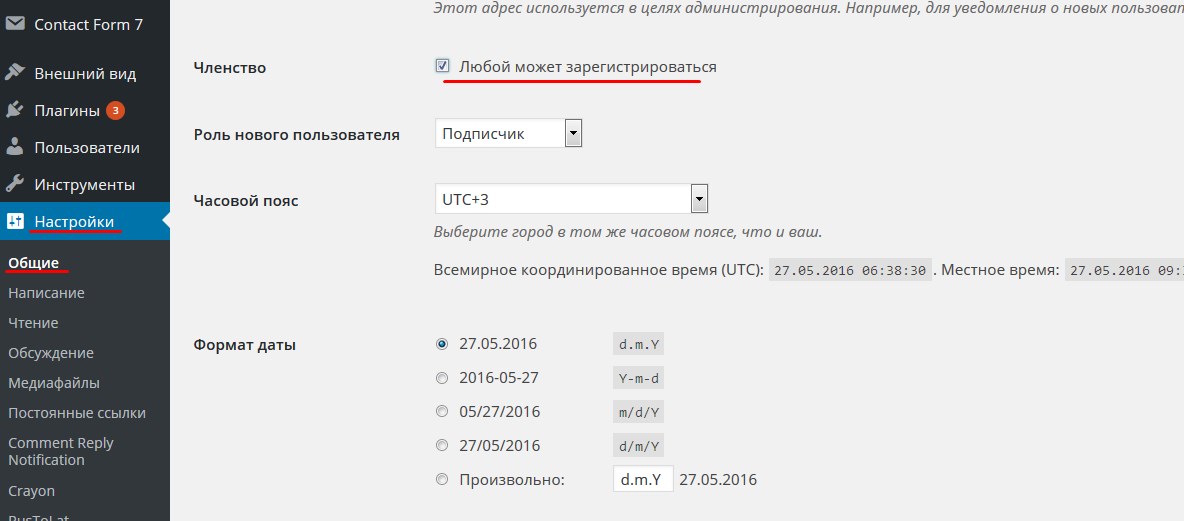
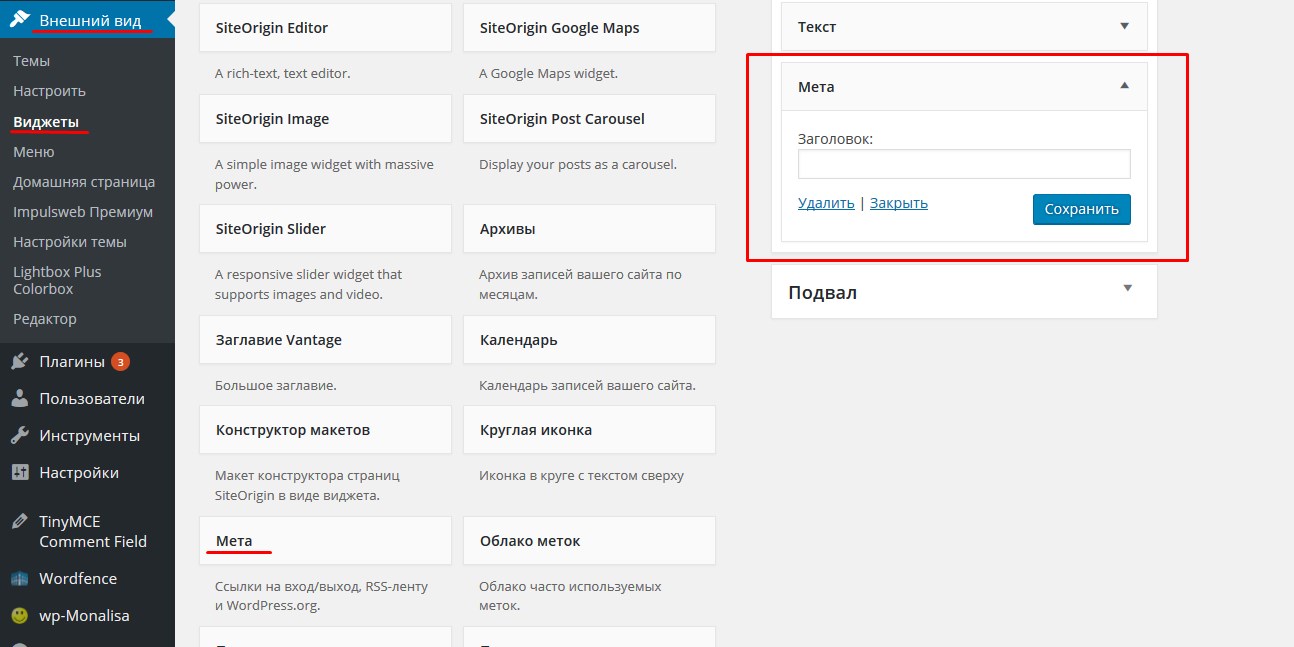
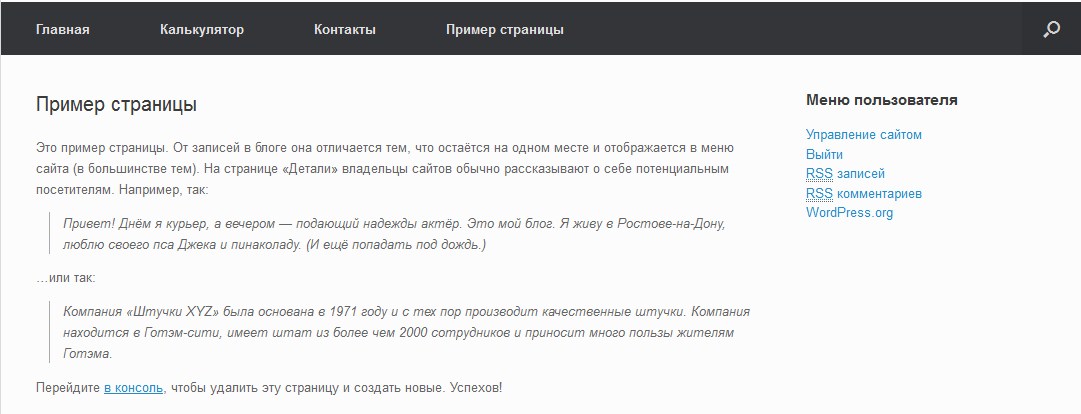
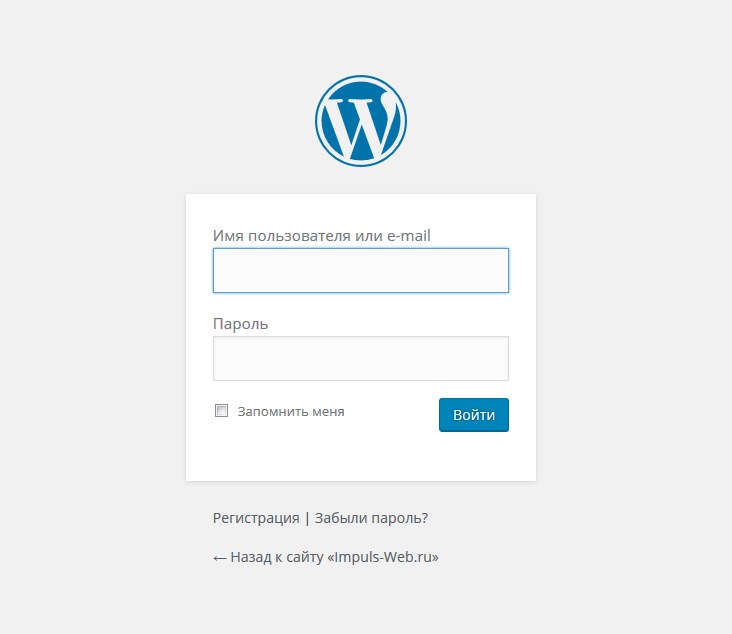
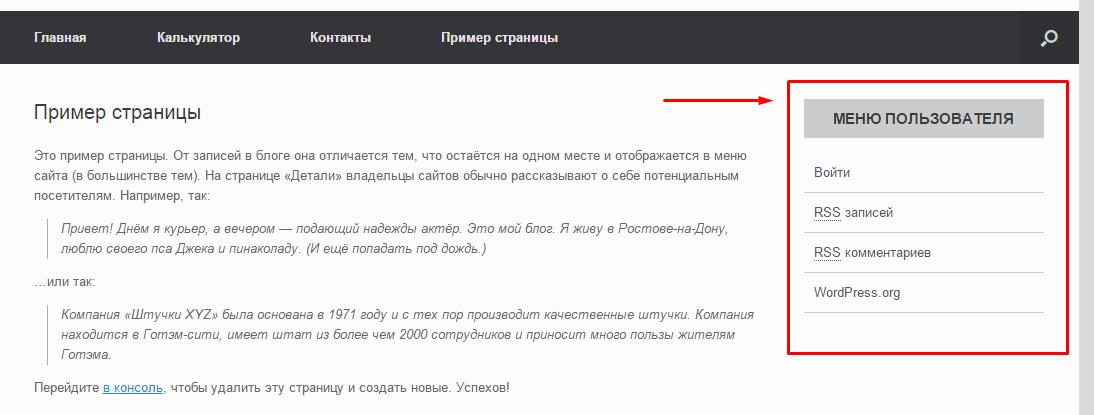
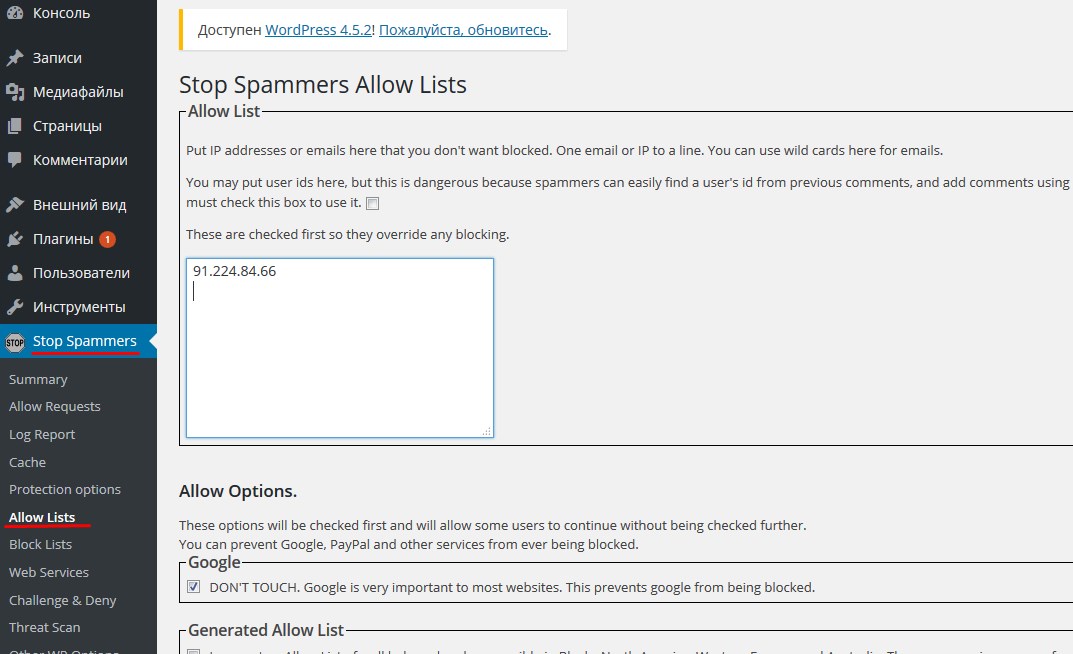
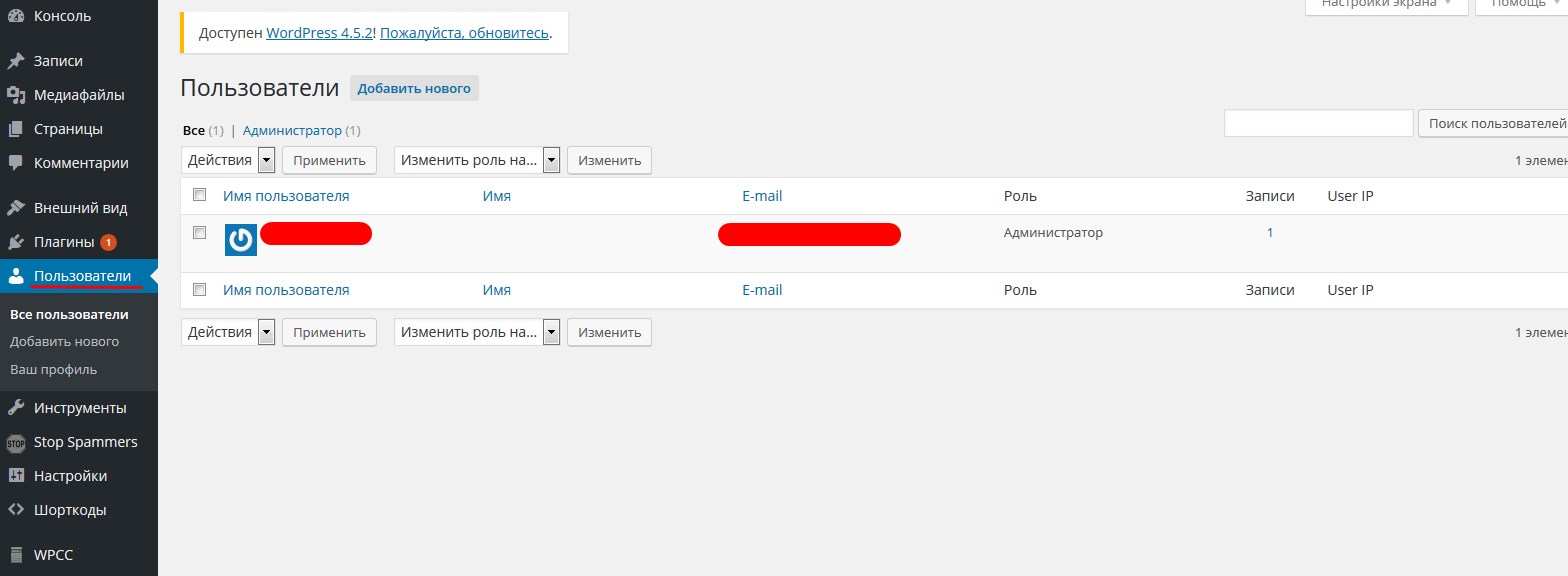

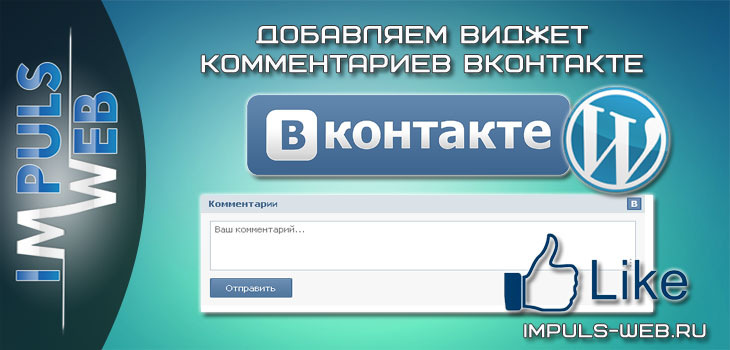





–°–Ņ–į—Ā–ł–Ī–ĺ! –ě—á–Ķ–Ĺ—Ć —Ö–ĺ—Ä–ĺ—ą–ĺ –Ĺ–į–Ņ–ł—Ā–į–Ĺ–ĺ, —Ā—Ä–į–∑—É –≤—Ā–Ķ –Ņ–ĺ–Ĺ—Ź—ā–Ĺ–ĺ!
–ė –í–į–ľ —Ā–Ņ–į—Ā–ł–Ī–ĺ –∑–į –ļ–ĺ–ľ–ľ–Ķ–Ĺ—ā–į—Ä–ł–Ļ!
–ź —É –≤–į—Ā –ļ–į–ļ —Ä–Ķ–į–Ľ–ł–∑–ĺ–≤–į–Ĺ–į —Ą–ĺ—Ä–ľ–į –Ņ–ĺ–ī–Ņ–ł—Ā–ļ–ł –ł –Ľ–ł—á–Ĺ—č–Ļ –ļ–į–Ī–ł–Ĺ–Ķ—ā –Ņ–ĺ–Ľ—Ć–∑–ĺ–≤–į—ā–Ķ–Ľ—Ź. –†–į—Ā—Ā–ļ–į–∂–ł—ā–Ķ –Ĺ–į –Ņ—Ä–ł–ľ–Ķ—Ä–Ķ
–£ –ľ–Ķ–Ĺ—Ź –Ĺ–į —Ā–į–Ļ—ā–Ķ –Ĺ–Ķ—ā —Ä–Ķ–≥–ł—Ā—ā—Ä–į—Ü–ł–ł –ł –Ľ–ł—á–Ĺ–ĺ–≥–ĺ –ļ–į–Ī–ł–Ĺ–Ķ—ā–į –ī–Ľ—Ź –Ņ–ĺ–Ľ—Ć–∑–ĺ–≤–į—ā–Ķ–Ľ–Ķ–Ļ. –Ę–ĺ–Ľ—Ć–ļ–ĺ —Ą–ĺ—Ä–ľ–į –Ņ–ĺ–ī–Ņ–ł—Ā–ļ–ł.
–Ď–Ľ–į–≥–ĺ–ī–į—Ä—é)¬† –ě—á–Ķ–Ĺ—Ć –≤—Ā–Ķ –Ņ–ĺ–Ĺ—Ź—ā–Ŗ嬆 –ł –Ņ—Ä–ĺ—Ā—ā–ĺ,–Ņ–ĺ–ī–Ņ–ł—Ā–į–Ľ–į—Ā—Ć)))
–°–Ņ–į—Ā–ł–Ī–ĺ, –ē–Ľ–Ķ–Ĺ–į!
–°–Ņ–į—Ā–ł–Ī–ĺ! –Ď—É–ī—É –Ņ—Ä–ĺ–Ī–ĺ–≤–į—ā—Ć… —Ö–ĺ—ā–Ķ–Ľ –ļ–ĺ–Ĺ–Ķ—á–Ĺ–ĺ —Ä–Ķ–į–Ľ–ł–∑–ĺ–≤–į—ā—Ć —á—ā–ĺ-—ā–ĺ –Ĺ–į –Ņ–ĺ–ī–ĺ–Ī–ł–ł —Ā–ĺ—Ü —Ā–Ķ—ā–ł… –Ě–ĺ —ć—ā–ĺ –Ņ–ĺ–ļ–į –Ĺ–Ķ –ļ—Ä–Ķ—ā–ł—á–Ĺ–ĺ
–°–Ņ–į—Ā–ł–Ī–ĺ –∑–į –ļ–ĺ–ľ–ľ–Ķ–Ĺ—ā–į—Ä–ł–Ļ! –£–ī–į—á–ł –í–į–ľ!
–ī–Ľ—Ź —Ā–ĺ—Ü —Ā–Ķ—ā–ł —Ö–ĺ—Ä–ĺ—ą–ĺ –Ņ–ĺ–Ľ–į–Ļ–ī—Ď—ā –ł–Ĺ—Ā—ā–į–ľ —Ā–ľ—Ā –ĺ–Ĺ–į –ī–Ľ—Ź —ć—ā–ĺ–≥–ĺ –ł –∑–ī–Ķ–Ľ–į–Ĺ–į –Ņ—Ä–ĺ—Ā—ā–į—Ź –ł —Ą—É–Ĺ–ļ—Ü–Ķ–ĺ–Ĺ–į–Ľ—Ć–Ĺ–į—Ź
–ě–Ī–Ķ—Č–į–Ľ–ł –ĺ–Ī–∑–ĺ—Ä –Ņ–Ľ–į–≥–ł–Ĺ–į –ī–Ľ—Ź –ĺ—Ä–≥–į–Ĺ–ł–∑–į—Ü–ł–ł —Ä–Ķ–≥–ł—Ā—ā—Ä–į—Ü–ł–ł, –Ĺ–ĺ —ā–į–ļ¬† —Ź –Ķ–≥–ĺ —ā–į–ļ –ł –Ĺ–Ķ –Ĺ–į—ą–Ķ–Ľ¬†
–°–Ņ–į—Ā–ł–Ī–ĺ, —á—ā–ĺ –Ņ–ĺ–ľ–ĺ–≥–Ľ–ł –≤ –ī–į–Ĺ–Ĺ–ĺ–ľ –≤–ĺ–Ņ—Ä–ĺ—Ā–Ķ!
–Ě–Ķ –∑–į —á—ā–ĺ! –°–Ņ–į—Ā–ł–Ī–ĺ –∑–į –ļ–ĺ–ľ–ľ–Ķ–Ĺ—ā–į—Ä–ł–Ļ!
–°–Ņ–į—Ā–ł–Ī–ĺ –∑–į –ł–Ĺ—Ą–ĺ—Ä–ľ–į—Ü–ł—é
–£ –ľ–Ķ–Ĺ—Ź —Ā–į–Ļ–ī–Ī–į—Ä c –≤–ł–ī–∂–Ķ—ā–ĺ–ľ —É–Ķ—Ö–į–Ľ –≤–Ĺ–ł–∑ —Ā—ā—Ä–į–Ĺ–ł—Ü—č –Ņ–ĺ–ī —ā–Ķ–ļ—Ā—ā, –ļ–į–ļ –Ī—č—ā—Ć?
–ó–ī—Ä–į–≤—Ā—ā–≤—É–Ļ—ā–Ķ! –≠—ā–ĺ —Ā–≤—Ź–∑–į–Ĺ–ĺ —Ā –ĺ—Ā–ĺ–Ī–Ķ–Ĺ–Ĺ–ĺ—Ā—ā—Ź–ľ–ł –í–į—ą–Ķ–Ļ —ā–Ķ–ľ—č. –Ě—É–∂–Ĺ–ĺ –Ī–ĺ–Ľ–Ķ–Ķ –ī–Ķ—ā–į–Ľ—Ć–Ĺ–ĺ —Ā–ľ–ĺ—ā—Ä–Ķ—ā—Ć –ł –į–Ĺ–į–Ľ–ł–∑–ł—Ä–ĺ–≤–į—ā—Ć –í–į—ą—É –≤–Ķ—Ä—Ā—ā–ļ—É.
–ź –Ņ–ĺ–ī–Ņ–ł—Ā–ļ—É –ļ–į–ļ —Ā–ī–Ķ–Ľ–į—ā—Ć –Ĺ–į —Ā–≤–ĺ–Ķ–ľ —Ā–į–Ļ—ā–Ķ,–ģ–Ľ–ł—Ź?